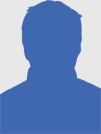Cách đặt các ghi chú ngắn trong thanh tác vụ của Windows
Friday, May 16, 2014 3:03
% of readers think this story is Fact. Add your two cents.
Có nhiều chương trình, widget của bên thứ ba có thể giúp bạn giữ thông tin trong tầm tay mình. Dưới đây là mẹo nhỏ để có thể truy cập các mẩu thông tin từ thanh tác vụ mà không cần bất kỳ phần mềm bổ sung nào.
1. Thanh công cụ dựa trên thư mục
Có thể bạn đã quen với thanh công cụ Quick Launch có trong các phiên bản Windows trước, nhưng đã bị ẩn hoặc gỡ bỏ khỏi những phiên bản gần đây. Tuy nhiên, bạn có thể mang nó trở lại, hay thậm chí là tạo ra thanh công cụ của riêng mình giống Quick Launch đấy.
Chức năng này cũng sẽ cho phép tạo ra thanh công cụ có chứa nhiều mẩu thông tin nhỏ mà chúng ta muốn xem lúc nào cũng được. Hãy bắt đầu bằng việc tạo thư mục mới (ở bất cứ nơi nào bạn muốn giữ thông tin, ví dụ “C:NotesPhone Numbers”) > tạo thanh công cụ mới bằng cách nhấp chuột phải vào thanh tác vụ (taskbar) > chọn Toolbars > nhấp vào New Toolbar. Trong hộp thoại New Toolbar hãy chỉ ra đường dẫn đến thư mục “C:NotesPhone Numbers”.
Bài đăng bởi Website: www.itviet360.com – Dich vu SEO – Dich vu SEO chuyen nghiep – Cong ty SEO – Dịch vụ SEO
2014-05-16 02:00:10
Nguồn: http://www.itviet360.com/2014/05/cach-dat-cac-ghi-chu-ngan-trong-thanh.html